吴裕雄--天生自然HTML学习笔记:HTML 图像
<!DOCTYPE html>
<html>
<head>
<meta charset="utf-8">
<title>菜鸟教程(runoob.com)</title>
</head>
<body> <h2>Norwegian Mountain Trip</h2>
<img border="0" src="/images/pulpit.jpg" alt="Pulpit rock" width="304" height="228"> </body>
</html>
演示如何在网页中显示图像。
<!DOCTYPE html>
<html>
<head>
<meta charset="utf-8">
<title>菜鸟教程(runoob.com)</title>
</head>
<body> <p>
一个图像:
<img src="smiley.gif" alt="Smiley face" width="32" height="32"></p> <p>
一个动图:
<img src="hackanm.gif" alt="Computer man" width="48" height="48"></p> <p>
注意插入动图的语法和静态图的语法是一样的。
</p> </body>
</html>
如何将其他文件夹或服务器的图片显示到网页中。
<!DOCTYPE html>
<html>
<head>
<meta charset="utf-8">
<title>菜鸟教程(runoob.com)</title>
</head>
<body> <p>一个来自文件夹中的图像:</p>
<img src="/images/chrome.gif" alt="Google Chrome" width="33" height="32">
<p>一个来自菜鸟教程的图像:</p>
<img src="//www.runoob.com/images/logo.png" alt="runoob.com" width="336" height="69"> </body>
</html>
HTML 图像- 图像标签( <img>)和源属性(Src)
在 HTML 中,图像由<img> 标签定义。 <img> 是空标签,意思是说,它只包含属性,并且没有闭合标签。 要在页面上显示图像,你需要使用源属性(src)。src 指 "source"。源属性的值是图像的 URL 地址。 定义图像的语法是: <img src="url" alt="some_text">
URL 指存储图像的位置。如果名为 "pulpit.jpg" 的图像位于 www.runoob.com 的 images 目录中,那么其 URL 为 http://www.runoob.com/images/pulpit.jpg。 浏览器将图像显示在文档中图像标签出现的地方。如果你将图像标签置于两个段落之间,那么浏览器会首先显示第一个段落,然后显示图片,最后显示第二段。
HTML 图像- Alt属性
alt 属性用来为图像定义一串预备的可替换的文本。 替换文本属性的值是用户定义的。 <img src="boat.gif" alt="Big Boat">
在浏览器无法载入图像时,替换文本属性告诉读者她们失去的信息。此时,浏览器将显示这个替代性的文本而不是图像。为页面上的图像都加上替换文本属性是个好习惯,这样有助于更好的显示信息,并且对于那些使用纯文本浏览器的人来说是非常有用的。
HTML 图像- 设置图像的高度与宽度
height(高度) 与 width(宽度)属性用于设置图像的高度与宽度。 属性值默认单位为像素: <img src="pulpit.jpg" alt="Pulpit rock" width="304" height="228">
提示: 指定图像的高度和宽度是一个很好的习惯。如果图像指定了高度宽度,页面加载时就会保留指定的尺寸。如果没有指定图片的大小,加载页面时有可能会破坏HTML页面的整体布局。
基本的注意事项 - 有用的提示:
注意: 假如某个 HTML 文件包含十个图像,那么为了正确显示这个页面,需要加载 11 个文件。加载图片是需要时间的,所以我们的建议是:慎用图片。 注意: 加载页面时,要注意插入页面图像的路径,如果不能正确设置图像的位置,浏览器无法加载图片,图像标签就会显示一个破碎的图片。
演示如何在文字中排列图像。
<!DOCTYPE html>
<html>
<head>
<meta charset="utf-8">
<title>菜鸟教程(runoob.com)</title>
</head>
<body> <h4>默认对齐的图像 (align="bottom"):</h4>
<p>这是一些文本。 <img src="smiley.gif" alt="Smiley face" width="32" height="32"> 这是一些文本。</p> <h4>图片使用 align="middle":</h4>
<p>这是一些文本。 <img src="smiley.gif" alt="Smiley face" align="middle" width="32" height="32">这是一些文本。</p> <h4>图片使用 align="top":</h4>
<p>这是一些文本。 <img src="smiley.gif" alt="Smiley face" align="top" width="32" height="32">这是一些文本。</p> <p><b>注意:</b>在HTML 4中 align 属性已废弃,HTML5 已不支持该属性,可以使用 CSS 代替。</p> </body>
</html>
演示如何使图片浮动至段落的左边或右边。
<!DOCTYPE html>
<html>
<head>
<meta charset="utf-8">
<title>菜鸟教程(runoob.com)</title>
</head>
<body> <p>
<img src="smiley.gif" alt="Smiley face" style="float:left" width="32" height="32"> 一个带图片的段落,图片浮动在这个文本的左边。
</p> <p>
<img src="smiley.gif" alt="Smiley face" style="float:right" width="32" height="32"> 一个带图片的段落,图片浮动在这个文本的右边。
</p> <p><b>注意:</b> 在这里我们使用了 CSS "float" 属性,在HTML 4中 align 属性已废弃,HTML5 已不支持该属性,可以使用 CSS 代替。</p> </body>
</html>
演示如何将图像作为一个链接使用。
<!DOCTYPE html>
<html>
<head>
<meta charset="utf-8">
<title>菜鸟教程(runoob.com)</title>
</head>
<body> <p>点击太阳或其他行星,注意变化:</p> <img src="planets.gif" width="145" height="126" alt="Planets" usemap="#planetmap"> <map name="planetmap">
<area shape="rect" coords="0,0,82,126" alt="Sun" href="sun.htm">
<area shape="circle" coords="90,58,3" alt="Mercury" href="mercur.htm">
<area shape="circle" coords="124,58,8" alt="Venus" href="venus.htm">
</map> </body>
</html>
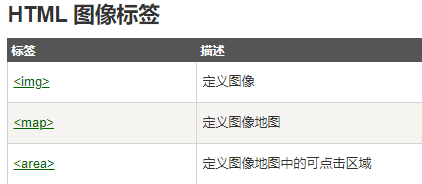
吴裕雄--天生自然HTML学习笔记:HTML 图像的更多相关文章
- 吴裕雄--天生自然HADOOP学习笔记:hadoop集群实现PageRank算法实验报告
实验课程名称:大数据处理技术 实验项目名称:hadoop集群实现PageRank算法 实验类型:综合性 实验日期:2018年 6 月4日-6月14日 学生姓名 吴裕雄 学号 15210120331 班 ...
- 吴裕雄--天生自然 oracle学习笔记:oracle理论学习详解及各种简单操作例子
1. 数据库的发展过程 层次模型 -->网状模型 -->关系模型 -->对象关系模型 2. 关于数据库的概念 DB:数据库(存储信息的仓库) DBMS:数据库管理系统(用于管理数据库 ...
- 吴裕雄--天生自然HADOOP学习笔记:基本环境配置
实验目的 学习安装Java 学习配置环境变量 学习设置免密码登陆的方法 掌握Linux环境下时间同步的配置 实验原理 1.Java的安装 java是大数据的黄金语言,这和java跨平台的特性是密不可分 ...
- 吴裕雄--天生自然HADOOP学习笔记:使用yum安装更新软件
实验目的 了解yum的原理及配置 学习软件的更新与安装 学习源代码编译安装 实验原理 1.编译安装 前面我们讲到了安装软件的方式,因为linux是开放源码的,我们可以直接获得源码,自己编译安装.例如: ...
- 吴裕雄--天生自然HADOOP学习笔记:Shell工具使用
实验目的 学习使用xshell工具连接Linux服务器 在连上的服务器中进入用户目录 熟悉简单的文件操作命令 实验原理 熟悉shell命令是熟悉使用linux环境进行开发的第一步,我们在linux的交 ...
- 吴裕雄--天生自然MySQL学习笔记:MySQL UPDATE 更新
如果需要修改或更新 MySQL 中的数据,我们可以使用 SQL UPDATE 命令来操作. 语法 以下是 UPDATE 命令修改 MySQL 数据表数据的通用 SQL 语法: UPDATE table ...
- 吴裕雄--天生自然MySQL学习笔记:MySQL 插入数据
MySQL 表中使用 INSERT INTO SQL语句来插入数据. 可以通过 mysql> 命令提示窗口中向数据表中插入数据,或者通过PHP脚本来插入数据. 以下为向MySQL数据表插入数据通 ...
- 吴裕雄--天生自然python学习笔记:python 用pyInstaller模块打包文件
要想在没有安装 Python 集成环境的电脑上运行开发的 Python 程序,必须把 Python 文件打包成 .exe 格式的可执行 文件. Python 的打包工作 PyInstaller 提供了 ...
- 吴裕雄--天生自然python学习笔记:python 用pygame模块动画一让图片动起来
动画是游戏开发中不可或缺的要素,游戏中的角色只有动起来才会拥有“生命”, 但动画处理也是最让游戏开发者头痛的部分.Pygame 包通过不断重新绘制绘图窗口,短短几行代码就可以让图片动起来! 动画处理程 ...
- 吴裕雄--天生自然python学习笔记:python 文件批量查找
在多个文本文件中查找 我们首先来学习文本文件的查找字符 . 我们通过 os.walk 扩大查找范围, 查找指定目录和子目录下的文件. 应用程序总览 读取 当 前目录及子目录下的所有 PY 和 txt ...
随机推荐
- PHP时间戳常用转换
//设置中国时区 date_default_timezone_set('PRC'); //今天的时间搓 $today_start = strtotime(date('Y-m-d',time()).' ...
- 吴裕雄--天生自然 JAVA开发学习:正则表达式
import java.util.regex.*; class RegexExample1{ public static void main(String args[]){ String conten ...
- C - Monitor CodeForces - 846D (二维前缀和 + 二分)
Recently Luba bought a monitor. Monitor is a rectangular matrix of size n × m. But then she started ...
- 并发与高并发(三)-CPU多级缓存の乱序执行优化
一.CPU多级缓存-乱序执行优化 处理器或编译器为提高运算速度而做出违背代码原有顺序的优化. 重排序遵循原则as-if-serial as-if-serial语义:不管怎么重排序(编译器和处理器为了提 ...
- JavaScript学习笔记 - 进阶篇(3)- 流程控制语句
if语句 if语句是基于条件成立才执行相应代码时使用的语句. 语法: if(条件) { 条件成立时执行代码} 注意:if小写,大写字母(IF)会出错! 假设你应聘web前端技术开发岗位,如果你会HTM ...
- 实现迭代器(\_\_next\_\_和\_\_iter\_\_)
目录 实现迭代器(__next__和__iter__) 一.简单示例 二.StopIteration异常版 三.模拟range 四.斐波那契数列 实现迭代器(__next__和__iter__) 一. ...
- Django内置标签
在Django中也提供了大量Django自带的内置标签来供我们使用.标签的写法与过滤器的写法不同,标签是具有开始和结束的,例如:{% if %}为开始标签,{% endif %}为结束标签. 可以查 ...
- Python Numpy中数据的常用的保存与读取方法
在经常性读取大量的数值文件时(比如深度学习训练数据),可以考虑现将数据存储为Numpy格式,然后直接使用Numpy去读取,速度相比为转化前快很多. 下面就常用的保存数据到二进制文件和保存数据到文本文件 ...
- 第04项目:淘淘商城(SpringMVC+Spring+Mybatis) 的学习实践总结【第六天】
https://pan.baidu.com/s/1bptYGAb#list/path=%2F&parentPath=%2Fsharelink389619878-229862621083040 ...
- mysql模糊匹配like及批量替换replace
1.mysql 模糊匹配 like 与 not like 用法 : SELECT * FROM `user` where `nickname` LIKE '%测试%' SELECT * FROM `u ...
